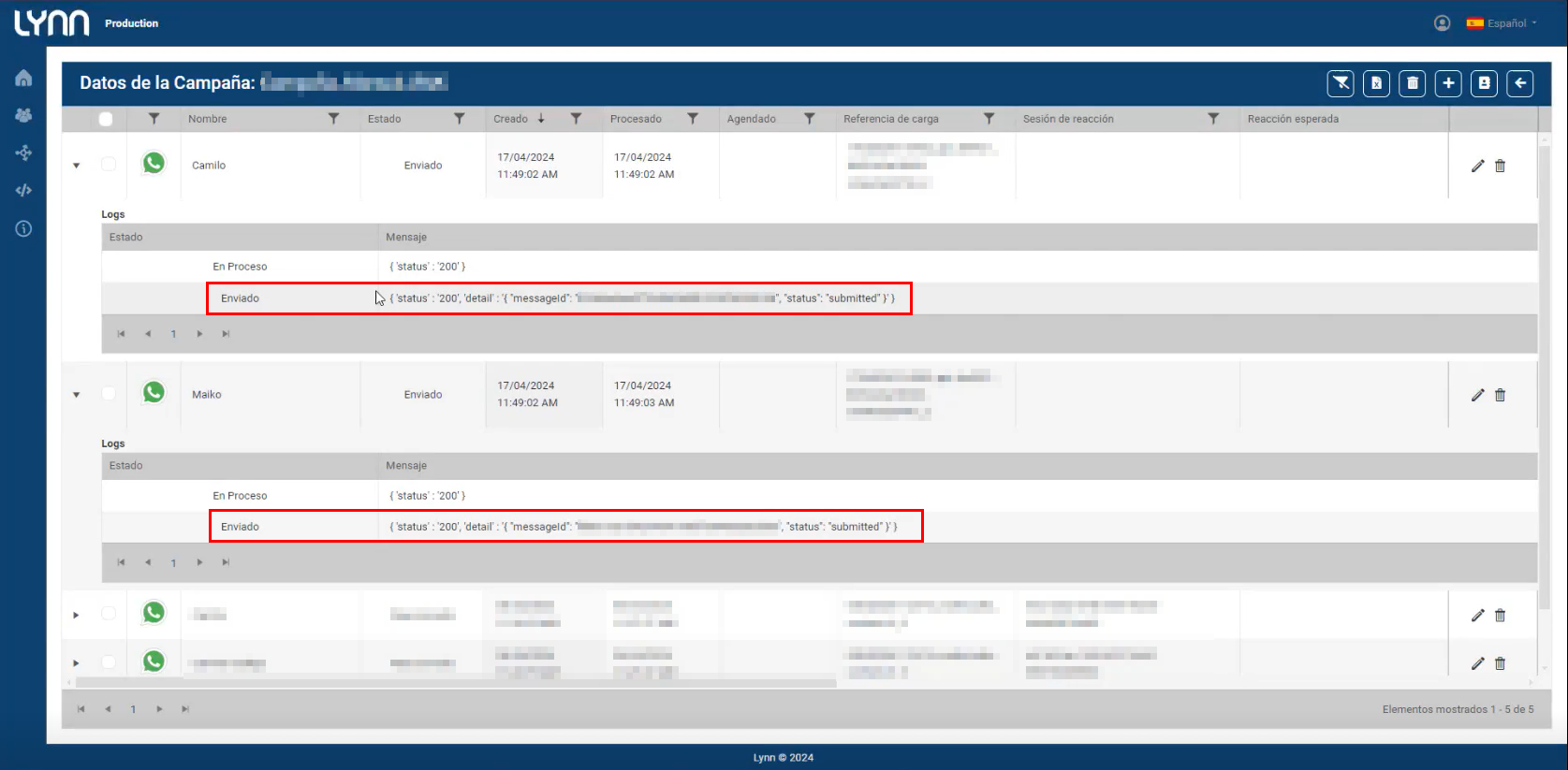API Outbound
El módulo de Lynn Proactive dispone de un conjunto de APIs que permiten administras algunas funcionalidades del módulo, son de tipo REST y requieren de una Token de autorización.
Campañas:
| Parametro | Descripción |
|---|---|
| GetCampaigns | Devuelve el listado de campañas asociadas al Tenant. |
| GetCampaign | Devuelve la información de una campaña dado el Tenant y el ID de la campaña. |
| PostCampaign | Creación de una campaña. |
| PutCampaign | Actualización de una campaña. |
| DeleteCampaign | Eliminar una campana. |
| StartCampaignExecution | Permite iniciar una campaña cuyo modo de ejecución sea Manual. |
| StopCampaignExecution | Permite detener una campaña cuyo modo de ejecución sea Manual. |
Contactos:
| Parametro | Descripción |
|---|---|
| GetContacts | Devuelve el listado de contactos asociados a un Tenant. |
| GetContact | Devuelve la información de un contacto dado el Tenant y el ID del contacto. |
| PostContact | Crear un Contacto. |
| PutContact | Actualizar un contacto. |
| DeleteContact | Eliminar un contacto. |
Lista Negra:
| Parametro | Descripción |
|---|---|
| GetDnDContact | Devuelve una lista con la información de la campaña en la cual el contacto se encuentra en lista negra. |
| SetDnDContactByCampaign | Agrega un contacto en lista negra para una campaña determinada. |
| SetDnDContactByCategory | Agrega un contacto en lista negra para las campañas que pertenezcan a una misma categoría. |
| ManageDnDByCampaign | Administración masiva de lista negra. Agrega contactos y actualiza el estado en la lista negra para una campaña. Retorna el Id de la tarea. |
| GetDndTaskStatus | Devuelve información de la tarea, posterior a la ejecución del método ManageDnDByCampaign. |
Registros de campaña
| Parametro | Descripción |
|---|---|
| UploadCampaignDataByTenant | permite la creación de registros de campaña a partir de un archivo .cpg (Ver Plantilla_de_Contactos.cpg) |
Carga automática de registros por API
Permite la carga de listas de datos a través de la API Outbound de Lynn.
Requisitos previos:
-
Crear o utilizar una plantilla de Whatsapp establecida:
Para obtener más información sobre cómo crear una plantilla, consulte la siguiente documentación
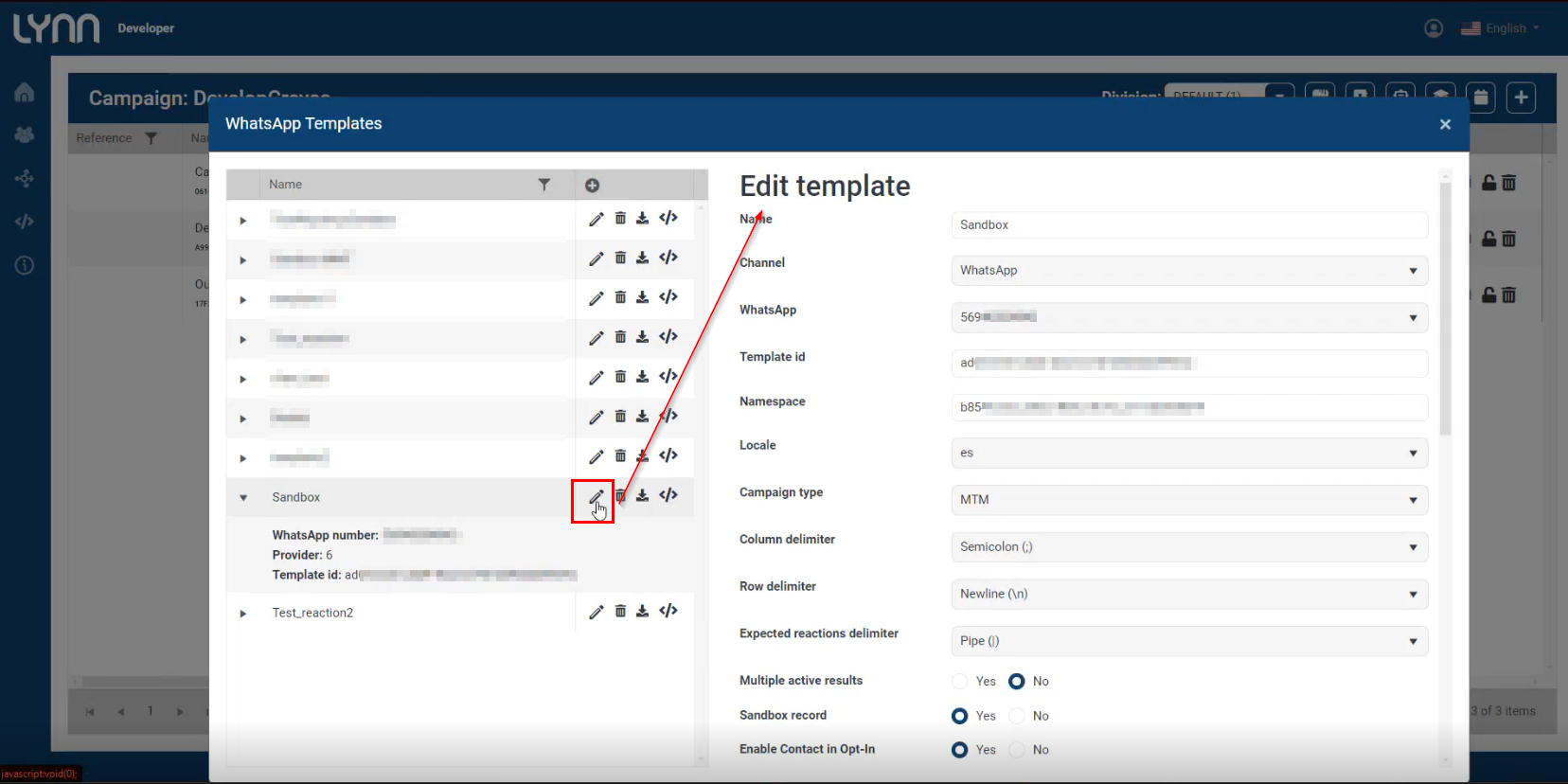
-
Crear o utilizar token:
Los usuarios con perfil administrador pueden acceder a crear token, para realizar este proceso acceda a la documentacion
Al finalizar los requisitos solicitados, el usuario debe acceder al entorno de la aplicacion para probar el API por ejemplo "Postman" con el siguiente URL en donde debe completar la URL con el numero del tenant.
https://premium-production.lynn.cx/api/LynnService/AddCampaingData/{{Tenant}}
Para llevar a cabo este proceso, la aplicacion (Postman) solicitará acceso con la variable de token obtenida en los pre requisitos.
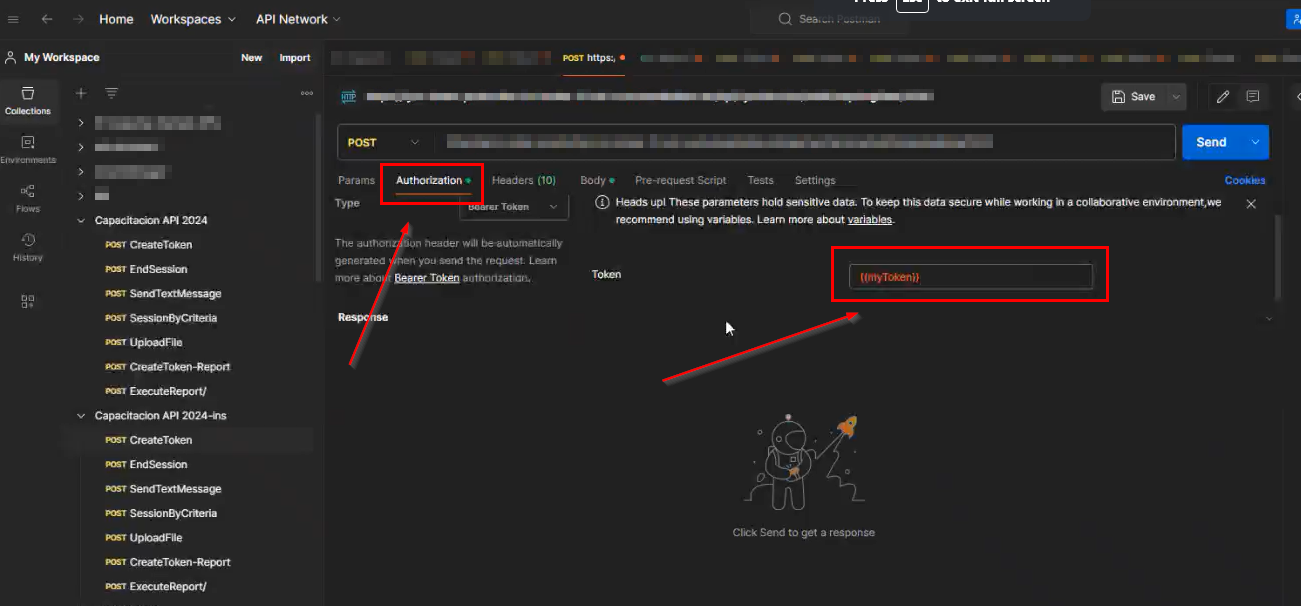
A continuación, procedemos a configurar el body de la API. Esta información se obtendrá desde la plantilla de WhatsApp que estamos utilizando mediante el botón "Solicitud Json", el cual, nos indicará a través de una notificación, que ha sido copiada.
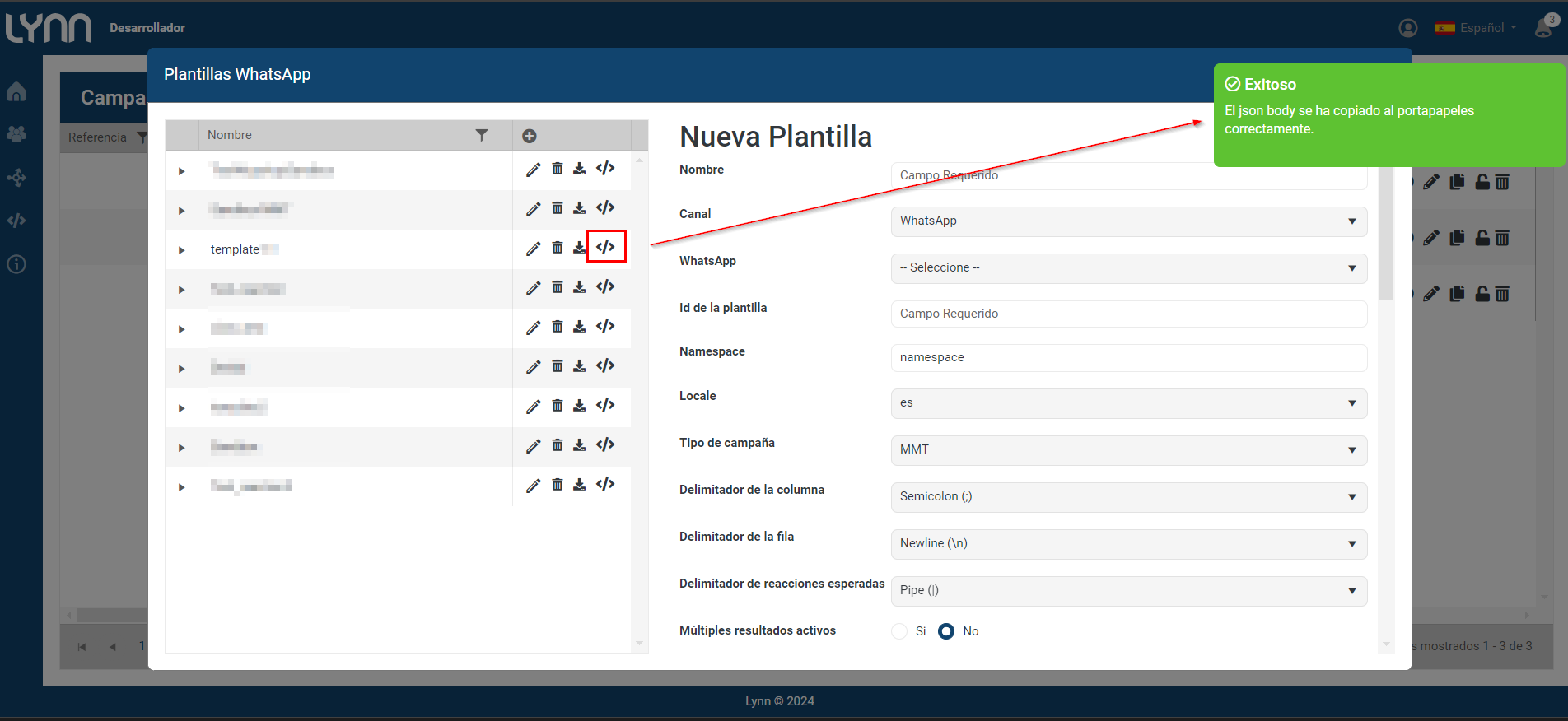
Este JSON se construye dinámicamente con los valores del ID de la plantilla y las columnas configuradas en la plantilla seleccionada en Lynn.
Esta información se colocará en el body del codigo que se esta trabajando en el aplicativo (Postman).
"campaingId": "",
"templateId": "3c6f10ec-XXXX-XXXX-XXXX-21XX8fXX9XXX",
"typeOfData": 0,
"data": [
{
"Nombre": "Maiko",
"Telefono": "56966666666",
"Etiquetas": "5000",
"nuevafecha": "03/05/2024",
"nombretienda": "Altos las Condes",
"numeropedido": "12345678",
"Numerocupon": "87654321",
"Diascupon": "3"
},
{
"Nombre": "Camilo",
"Telefono": "56955555555",
"Etiquetas": "5500",
"nuevafecha": "04/05/2024",
"nombretienda": "Altos las Condes 2",
"numeropedido": "12345",
"Numerocupon": "54321",
"Diascupon": "5"
}
]
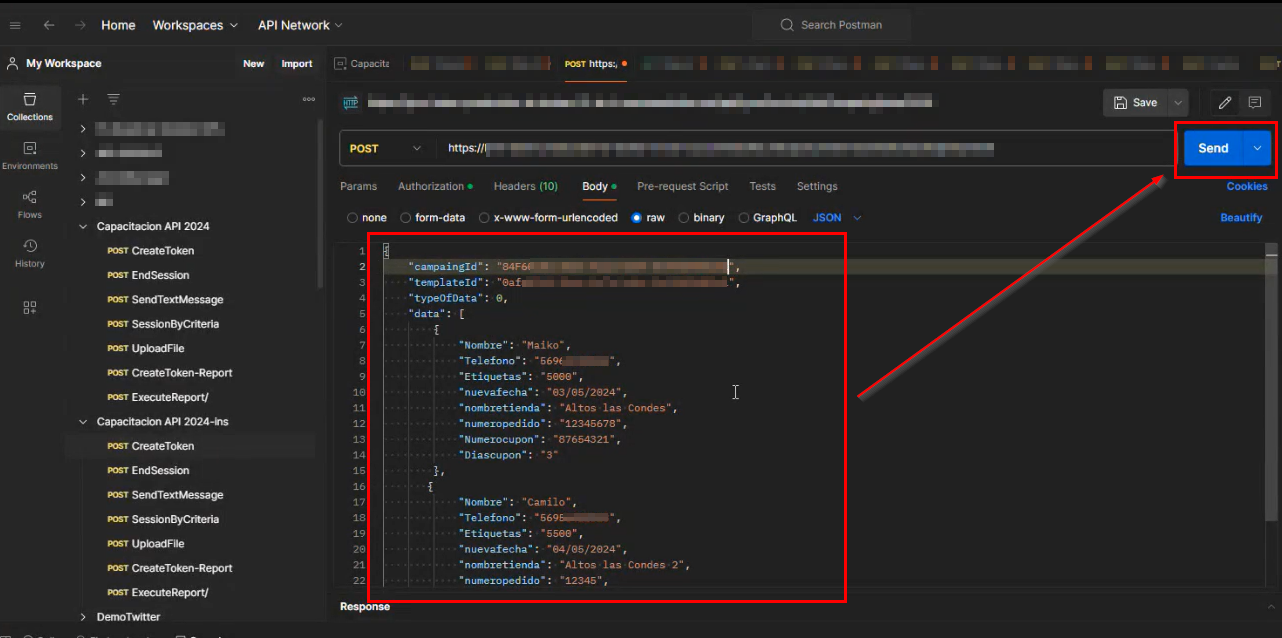
El usuario podra revisar el estado de este proceso en la siguiente URL en donde debe completar la URL con el numero del tenant y el taskID según corresponda
https://premium-production.lynn.cx/api/LynnService/GetTaskStatus/{{Tenant}}/{{TaskID}}
Dirijase a la plataforma Lynn y ubique el icono de campañas y dirijase a los datos de la campaña, donde podemos visualizar los registros de la campaña y su estado, alli se observara que el proceso fue realizado con exito con el campo 'Status':'200'